Bakgrund
Att ha många växeltjänster kan vara komplicerat och tidskrävande. Med vår Tabellvy är det nu möjligt att massredigera flera växeltjänster samtidigt.
Fördelar
- Enklare masshantering av växeltjänster.
- Större kontroll över dina växeltjänster eftersom du inte behöver hantera enskilda växeltjänster.
- Möjlighet att skapa växellägen.
Funktioner
- Välj flera växeltjänster på en gång.
- Tilldela och skapa växellägen.
- Skapa och hantera händelser (återkommande eller engångshändelser).
- Rensa kalendrar.
Guide
- Navigera till Adminportalen.
- Klicka på Växeltjänster i den vänstra sidopanelen.
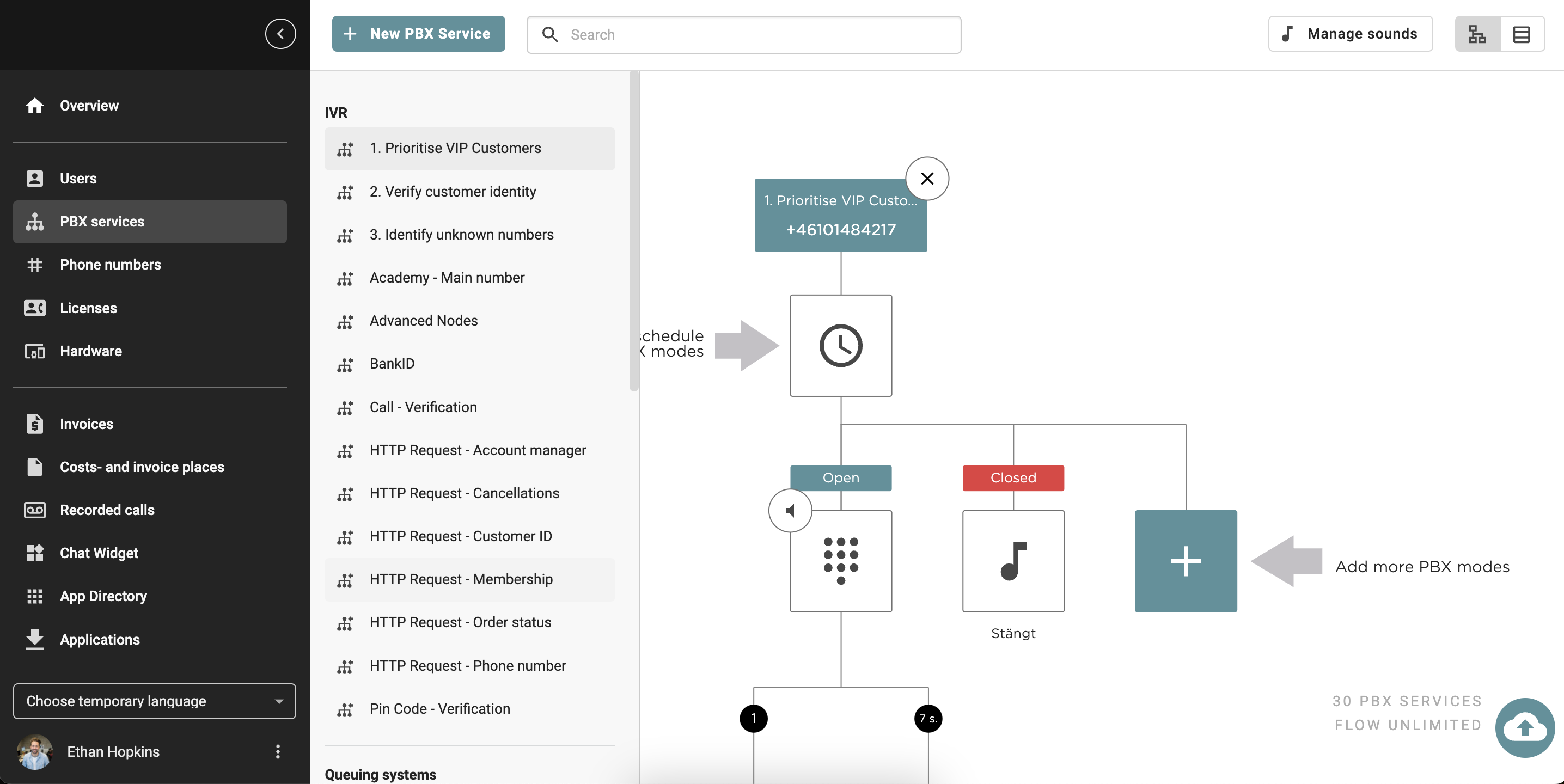
- Klicka på symbolen "Tabellvy" i det övre högra hörnet bredvid "detaljerad vy" där du kan se alla dina växeltjänster.

Namn och nummer
- Här kan du se alla dina växeltjänster som kösystem, knappvalsmenyer, fax och alla delade anknytningar.
- Om du markerar en eller flera tjänster kan du massredigera funktionen "Tillåt som visningsnummer".
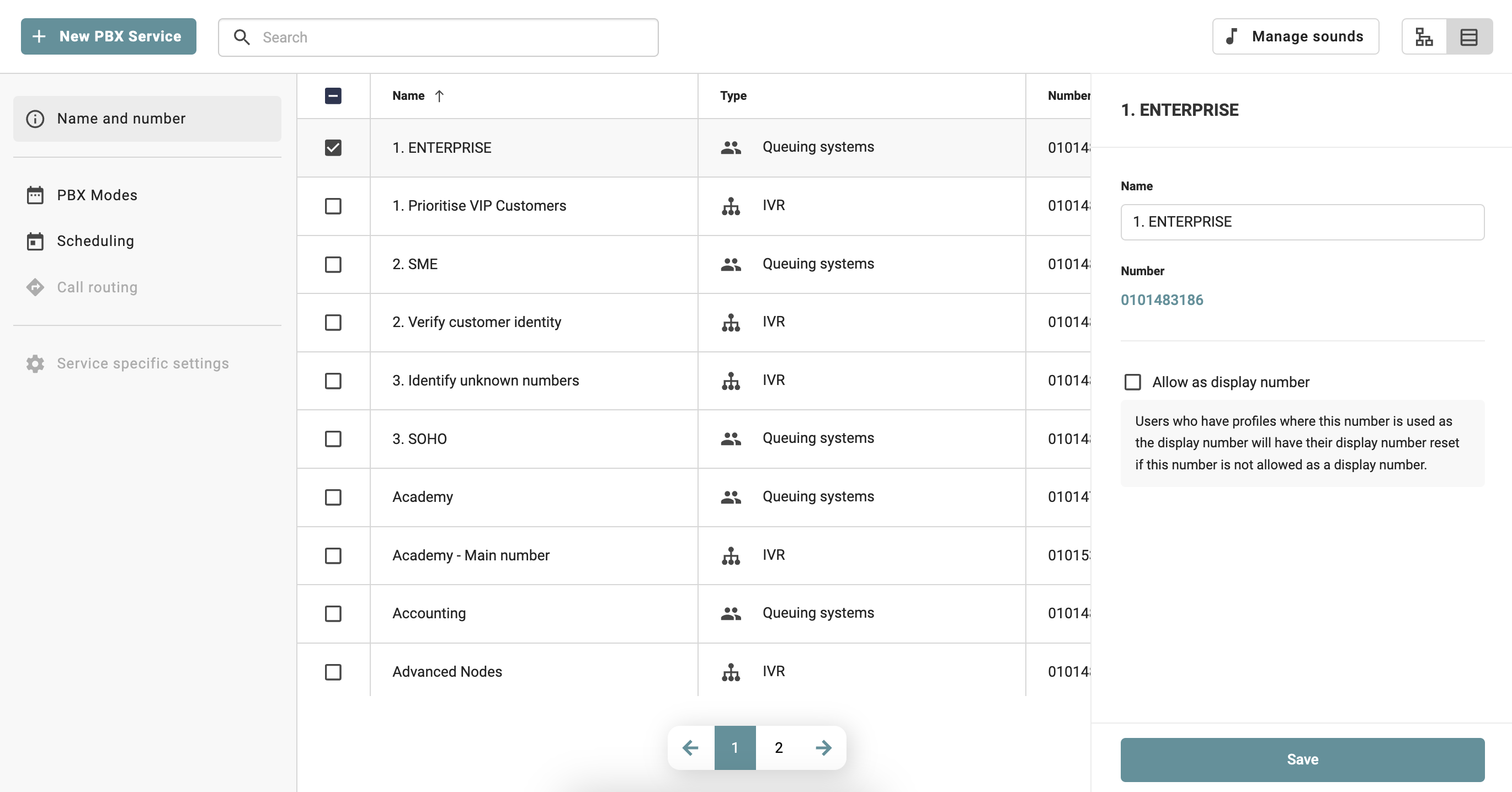
I artikeln Profiler kan du läsa mer om hur du hanterar Nummervisning för olika profiler i Adminportalen. I artikeln Nummervisning kan du läsa mer om hur nummer visas i skrivbordsappen.
Växellägen
- Under Växellägen kan du ändra inställningar för ett växelläge, till exempel Kalenderprioritet, Välj ny växelfunktion och vilket ljud som ska spelas. Du kan också skapa ett nytt växelläge.
- Om du markerar en eller flera växeltjänster kan du massredigera inställningarna för det växelläget eller skapa ett nytt.
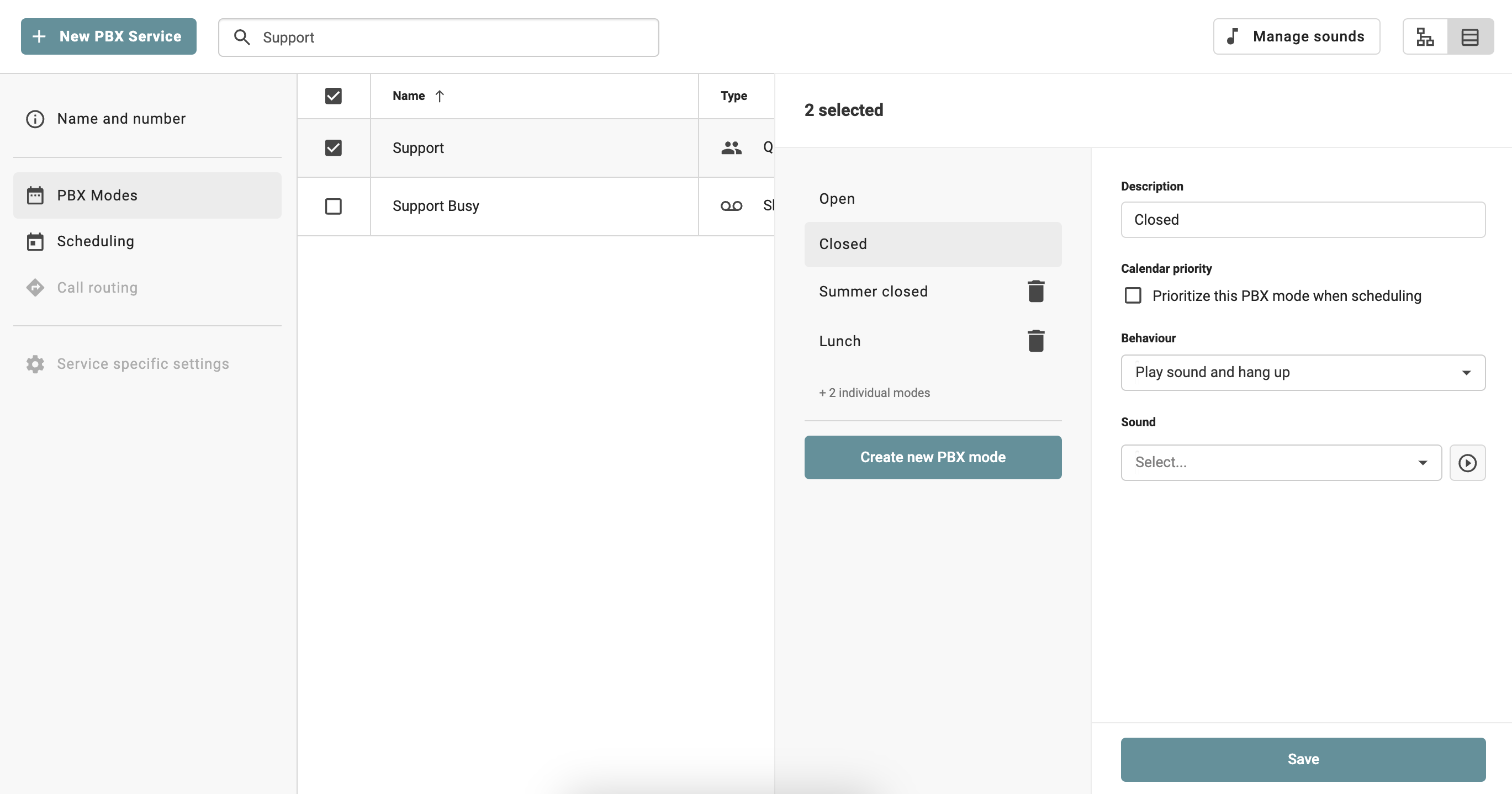
Schemaläggning
- Under Schemaläggning kan du lägga till ett schema i en kö eller ett knappval.
- Om du markerar en eller flera växeltjänster kan du massredigera schemaläggning av växellägen.
- Markera flera växeltjänster, exempelvis köer i listan.
- Klicka på Lägg till händelse.
- Välj vilket växelläge du vill massredigera.
- Välj när du vill att växelläget ska börja och sluta.
- Välj under Återkommande om händelsen ska vara en engångshändelse eller upprepas (till exempel varje eller varannan vecka). Du kan också välja ett slutdatum på händelsen under "Återkommande".
